Minecraft Java のコントローラ サポートを追加する方法
Minecraft Java Edition は、プレーヤーがゲームプレイ体験を直感的かつ美的にカスタマイズできる信じられないほどの mod サポートにより、間違いなく Bedrock よりも人気があります。コントローラーを使用して PC で Minecraft をプレイしたい場合は、Controllable mod をダウンロードする必要があります。ただし、Minecraft に mod をインストールするには、いくつかのプロセスが必要です。このガイドでは、Minecraft Java Edition のコントローラーとゲーム パッドのサポートを追加する方法について説明します。
PC でコントローラーを使って Minecraft をプレイする方法
Minecraft で実行できるすべての機能を備えているため、多くのプレイヤーがコントローラーを使用してクラフトを行い、生き残ることを望んでいるのは理にかなっています。残念ながら、Minecraft Java Edition はゲーム パッドやコントローラーをサポートしていません。したがって、コントローラーを備えた PC で Minecraft をプレイする唯一の方法は、Controllable mod をインストールすることです。この mod を使用すると、コントローラーで Minecraft Java をプレイでき、画面上のボタンのヒントでよりアクセスしやすくなり、キーバインドを変更して迅速なクラフトを可能にすることもできます。
Minecraft Java Edition に制御可能な mod をインストールする方法
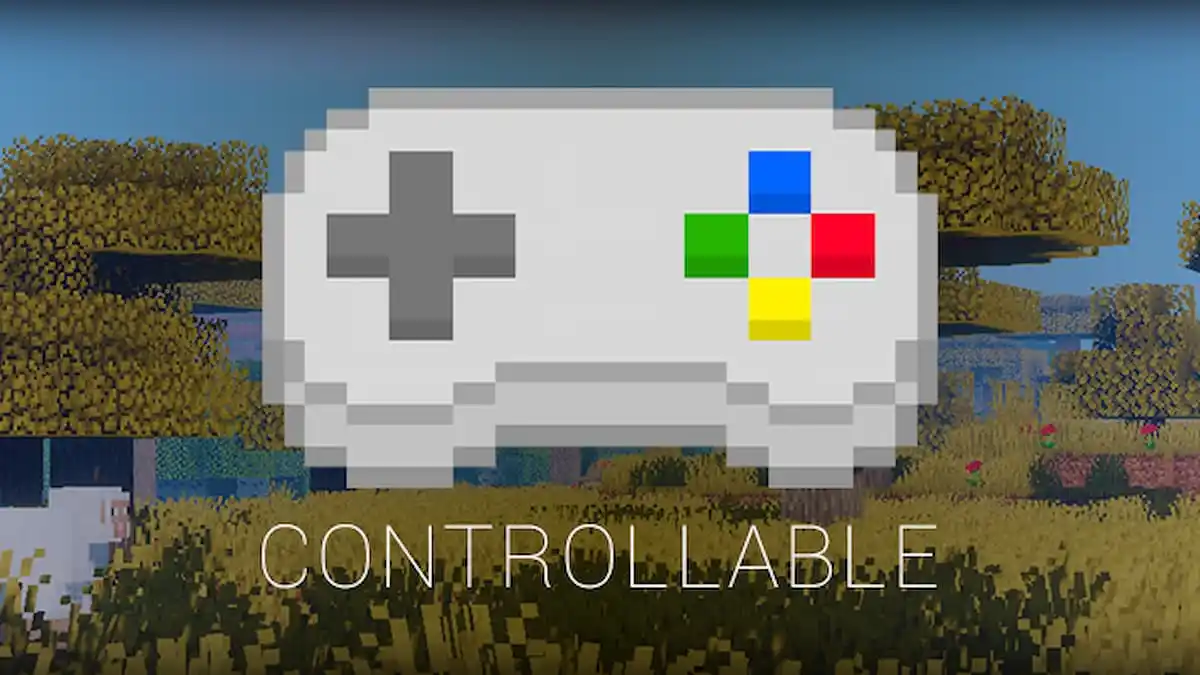
Minecraft Java Edition に mod をインストールするには、Forge をダウンロードしてインストールする必要があります。 Forge は、プレーヤーが Minecraft の mod をインストールして実行できるようにするオープンソース サーバーです。 Controllable または Forge をダウンロードするときは、PC にインストールされている Minecraft Java のバージョンに対応するバージョンをダウンロードしてください。そうは言っても、Minecraft Java Edition で Controllable mod をダウンロードしてインストールする方法は次のとおりです。
- 制御可能な mod をダウンロード
- Forge インストーラをダウンロード
- フォージをインストール
- Forge で Minecraft Java Edition を起動する
- ゲーム内のメイン メニューからモッドを選択します
- [Mods フォルダを開く] をクリックします
- Controllable mod ファイルを Mods フォルダにドラッグ アンド ドロップします
- マインクラフトを再起動
Minecraft Java Edition に Forge をインストールする方法
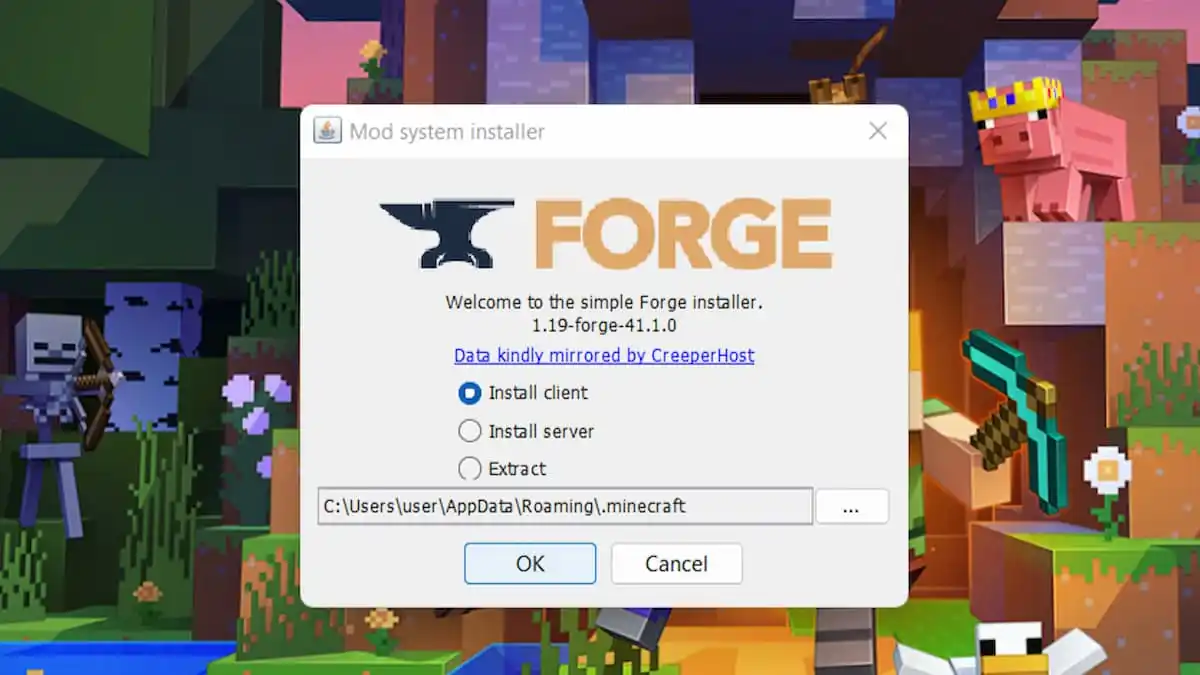
前述のように、Forge は、Minecraft エクスペリエンスをカスタマイズするのに役立つ多数の Minecraft MOD をサポートできる Modding API です。シェーダー パックをインストールする場合でも、コントローラーのサポートを追加するために Controllable mod をインストールする場合でも、Forge を介して実行する必要があります。 Minecraft Java Edition で Forge を使用して mod をダウンロードしてインストールする方法は次のとおりです。
フォージをダウンロード
最初のステップは、Forge をダウンロードすることです。 PC にインストールされている Minecraft のバージョンに対応するバージョンをダウンロードしてください。たとえば、Minecraft 1.19 をプレイしている場合は、Forge 1.19 をダウンロードします。バージョンを選択したら、インストーラー をクリックします。 ボタン。 数秒待つ必要がある広告ページにリダイレクトされます 赤いスキップ ボタンまで が表示されます。 [スキップ] ボタンをクリックすると、ダウンロードがすぐに開始されます。ダウンロードが完了したら、Forge クライアントをデバイスにインストールします。
Java と Jarfix をダウンロード
Forge インストーラを実行するには、Java が必要です お使いの PC にインストールされます。その理由は単純です。Minecraft は完全に Java でコーディングされているからです。したがって、Forge インストーラーを開けない場合は、Java の最新バージョンをダウンロードしてインストールすることを検討してください。それでも Forge インストーラを開けない場合は、Jarfix をダウンロードしてインストールする必要があります。 .このソフトウェアは、.jar ファイルの問題を特定し、クリックするだけで修正するのに役立ちます。
Minecraft with Forge を起動
新しくインストールされた Forge で Minecraft を起動するには、まず Minecraft ランチャーを開く必要があります。次に、インストールに移動します タブをクリックし、[新規インストール] をクリックします。 .この新しいインストールでは、バージョンとして forge 1.19 を選択します。次に、好みの画面解像度を選択し、[作成] をクリックします。最後に、Minecraft ランチャーから新しいインストールを選択して、Minecraft with Forge を起動します。
モッドを追加
Forge がインストールされると、MOD の追加は非常に簡単です。 モッドをクリックするだけです メイン メニューのタブ ゲームで。次に、[Mods フォルダを開く] を選択します をクリックし、ダウンロードした mods ファイルを Mods フォルダーにドラッグ アンド ドロップします。ゲームを再起動すると、MOD が正常にインストールされます。
Minecraft Java に派手なグラフィック MOD をインストールしたいですか?こちらのプロ ゲーム ガイドで、Minecraft のベスト シェーダー パックをチェックしてください。
